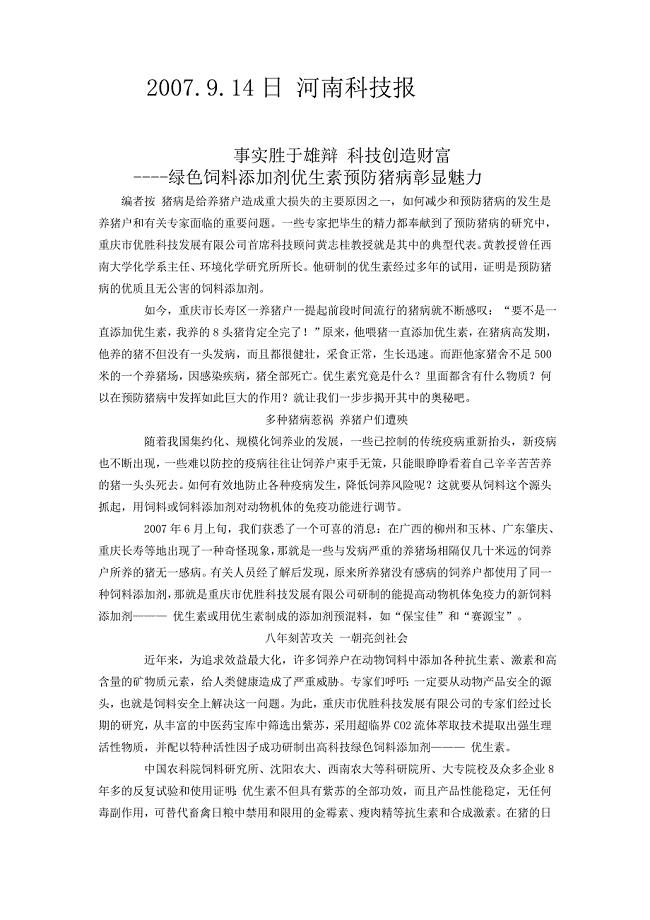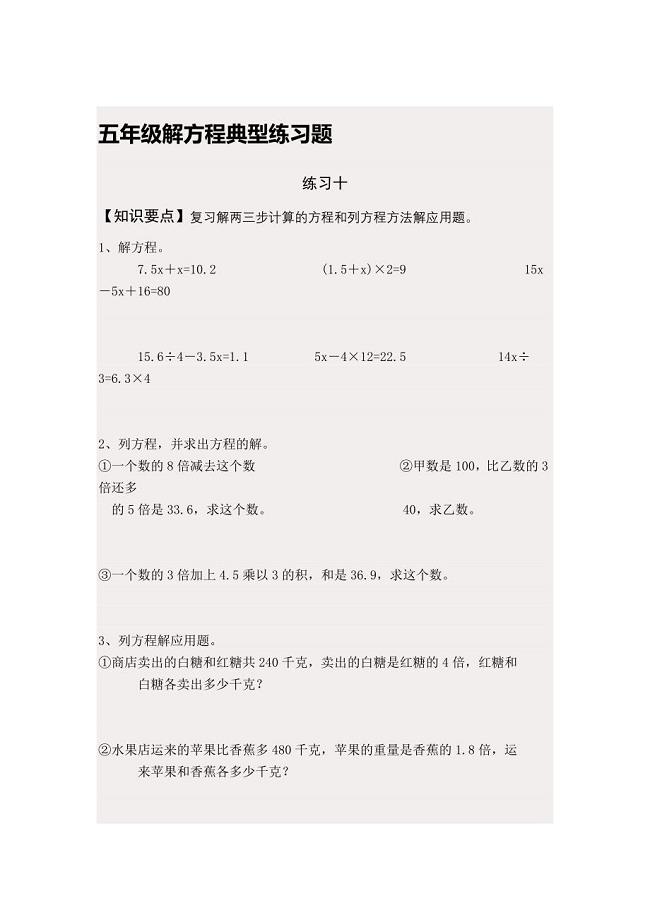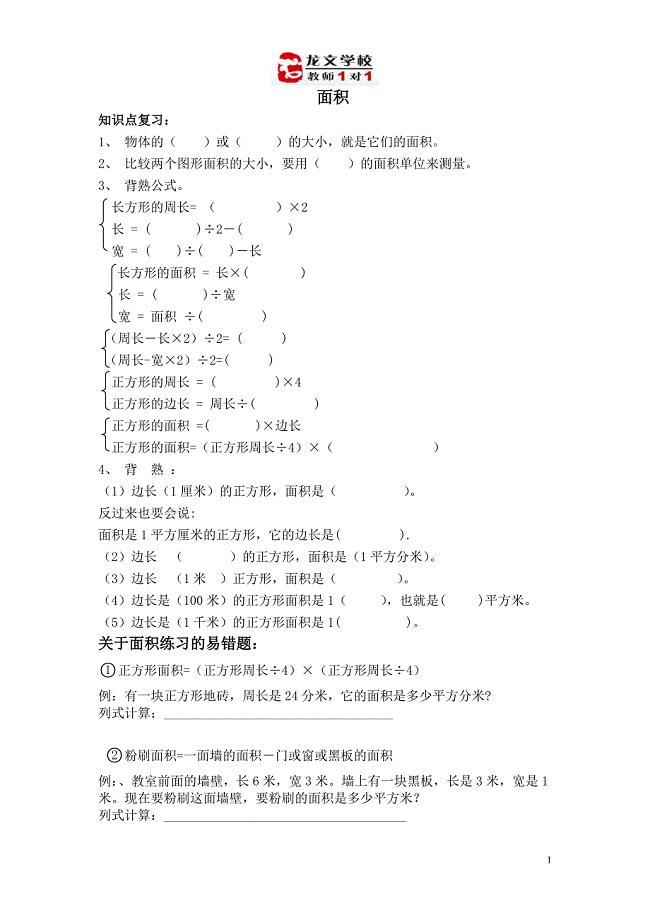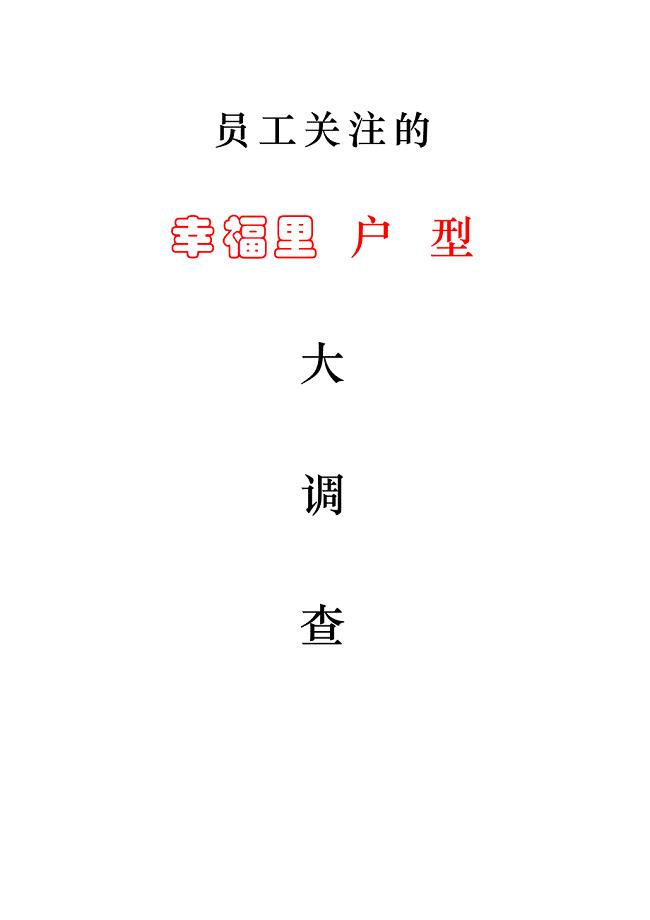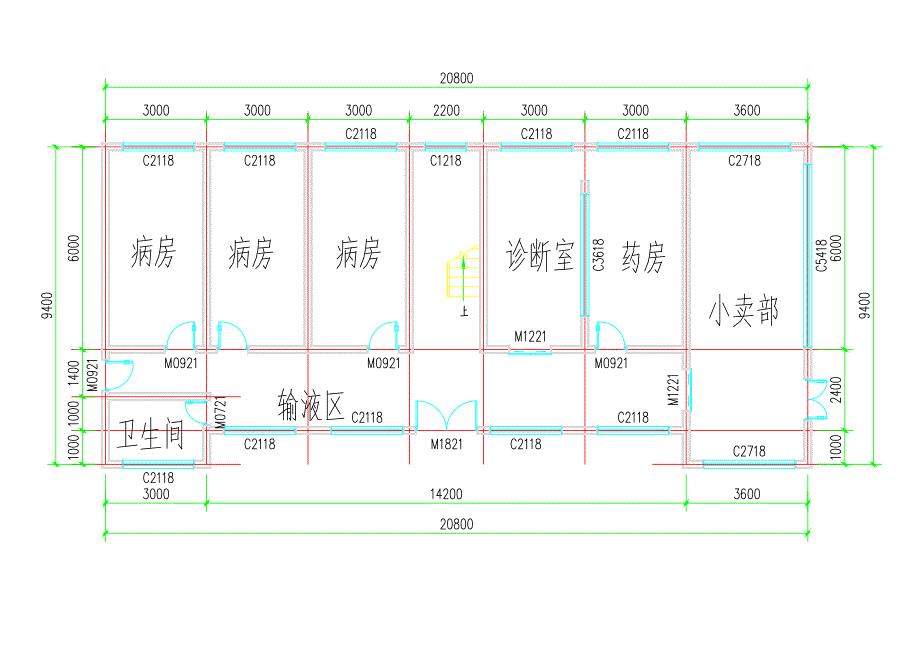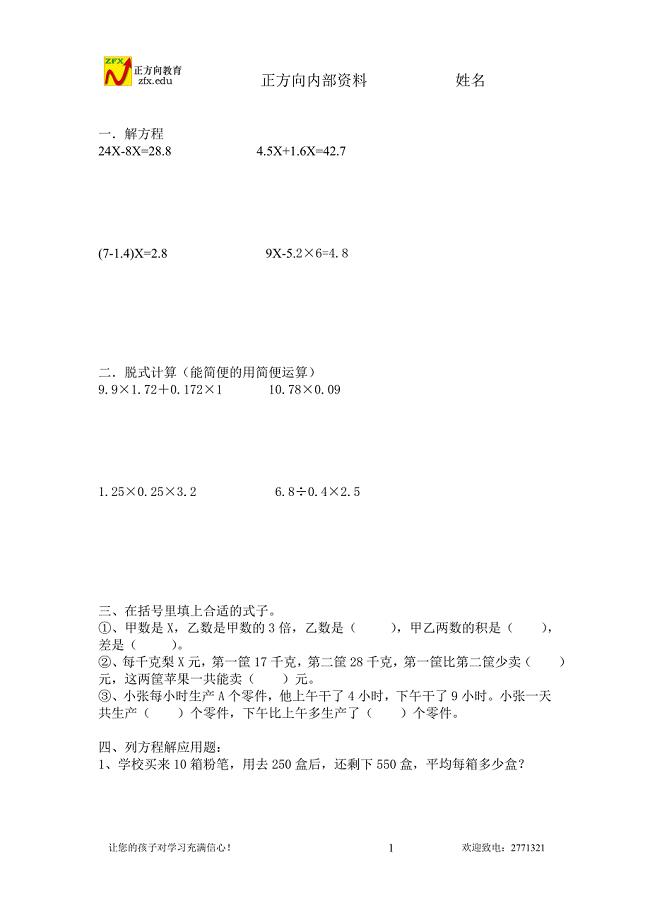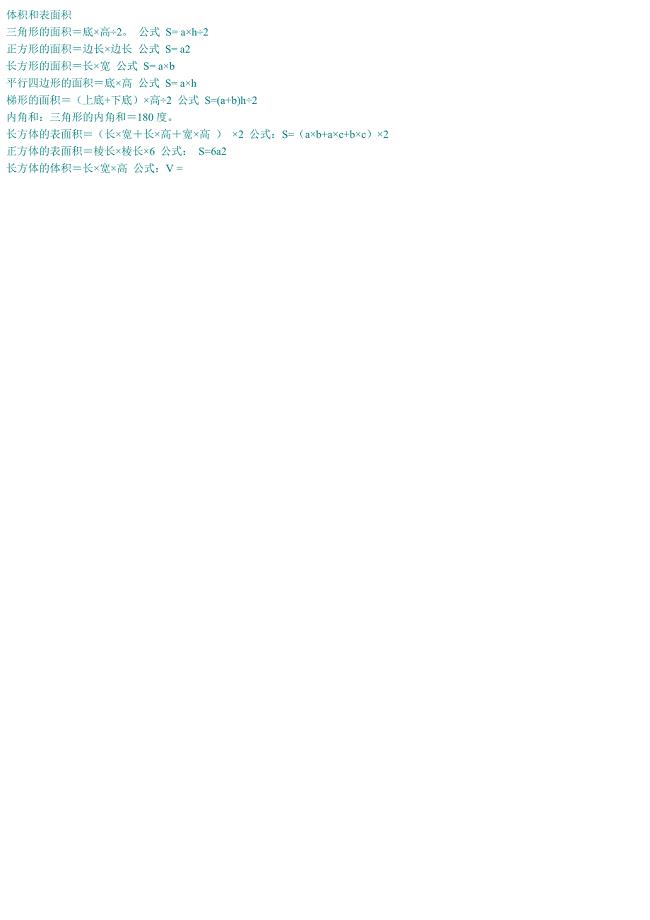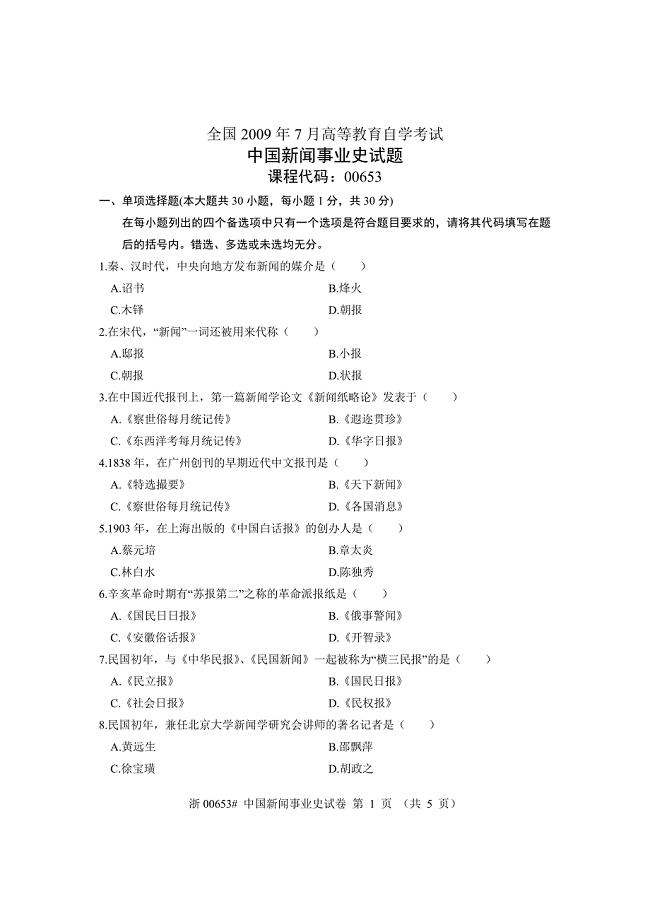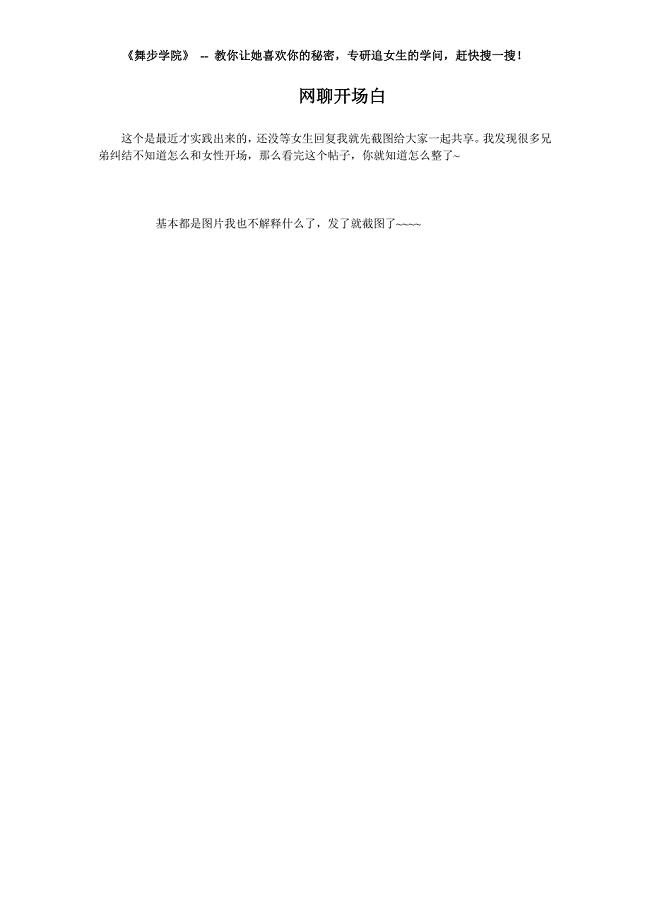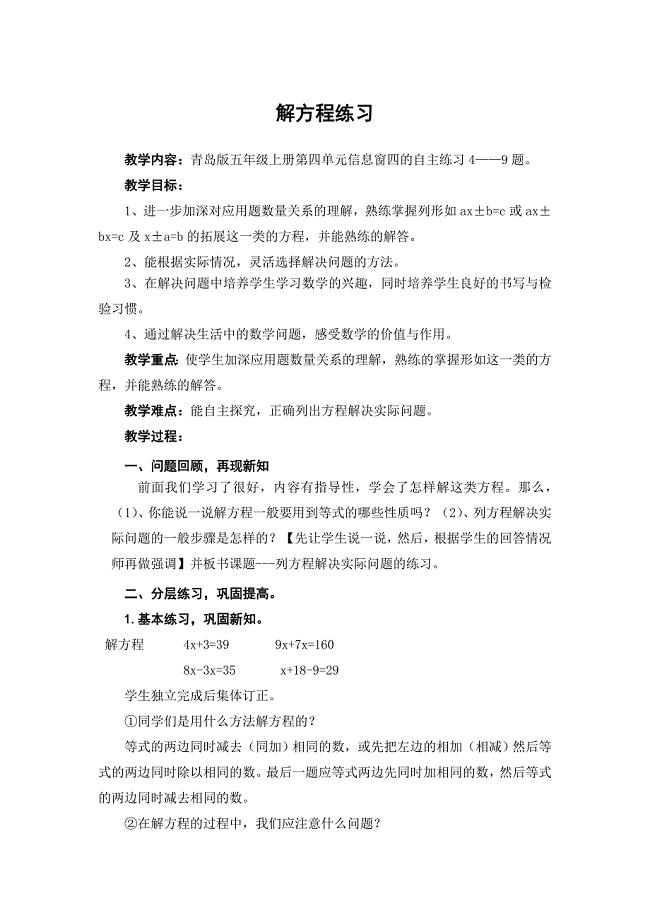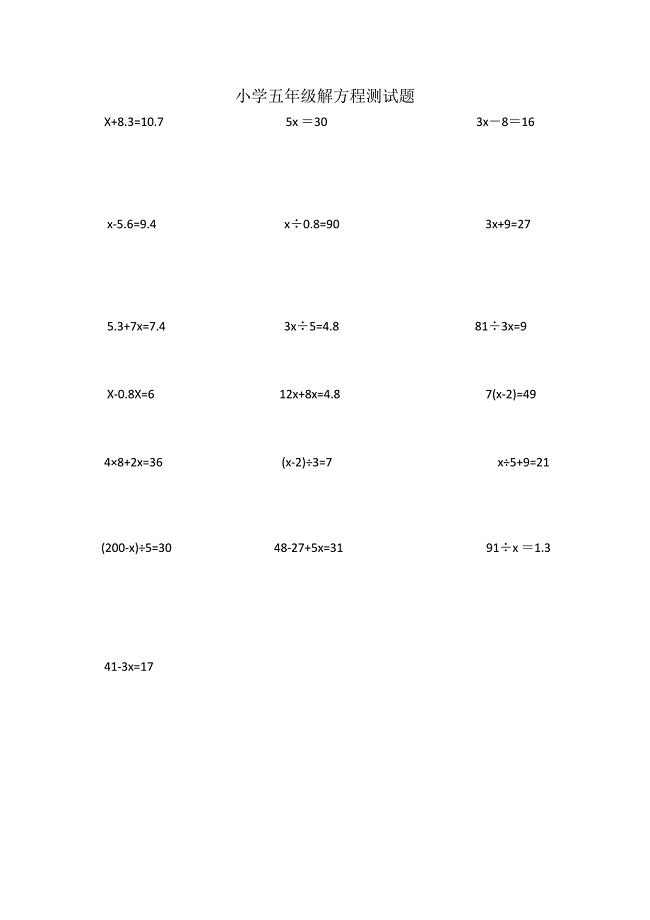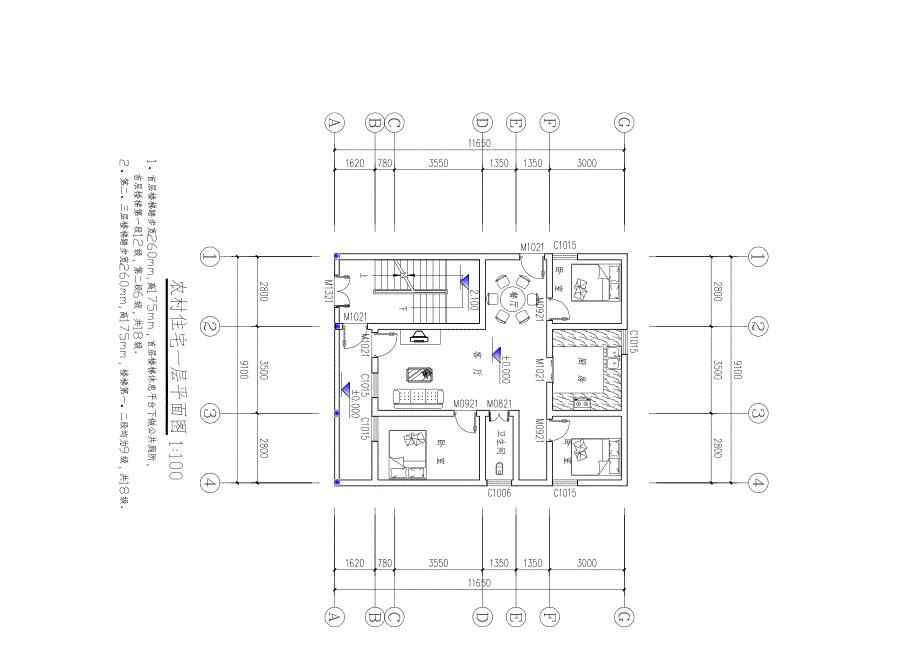实验二 windows xp的管理应用9.12
11页1、大学信息技术基础实验实验二 Windows XP的管理应用一、实验目的1) 掌握磁盘的基本管理功能2) 掌握应用程序的安装和卸载3) 掌握控制面板的常用管理功能4) 掌握常用附件(画图、记事本、计算器)的基本用法5) 了解Windows防火墙的用法6) 了解系统其他管理功能(账户管理、注册表管理)7) 了解系统优化的一般技术二、实验环境Windows XP操作系统、系统优化软件(如超级兔子、魔方电脑大师、鲁大师、金山卫士等,需要自己下载和安装)三、实验内容1) 磁盘管理2) 控制面板的其他常用设置3) 应用程序的安装和卸载4) 常用附件的基本用法5) Windows防火墙的配置6) 系统其他管理功能(账户管理、注册表管理)7) 系统性能的优化四、实验步骤1 磁盘管理任务要求:1) 查看本机磁盘分区情况,记录各分区容量、文件系统类型和每个分区的可用空间等信息并完成下表;2) 修改C盘的卷标为WindowsXP;3) 对该U盘进行快速格式化(格式化会导致盘上数据全部丢失,所以应确保U盘上没有重要数据,一般是指U盘要快速删除全部大量的数据或有病毒杀不掉时推荐使用);4) 使用磁盘工具对本机各
2、分区查错;5) 使用磁盘清理,删除其中无用临时文件;6) 对某一磁盘分区进行磁盘碎片整理。 操作提示:1) 在“我的电脑”的快捷菜单中选择“管理”,在激活的窗口中左侧框中选择“磁盘管理”进行磁盘管理操作;每个分区的快捷菜单可以方便分区操作。2) 或者在“我的电脑”或“资源管理器”中选择需要管理的磁盘,在右键弹出式菜单中选择“属性”命令,可完成以上操作,如下图所示。其中“常规”选项卡可查看磁盘信息、修改卷标、清理磁盘。“工具”选项卡内可以整理磁盘碎片、查错;3) 右键单击“我的电脑”中的U盘,在快捷菜单中选择“格式化”命令可以格式化磁盘(注意格式化之前将数据备份好,避免数据丢失);4) 注意如果磁盘分区较大且文件较多,碎片整理需要很长时间。 2 控制面板的其他常用设置任务要求:使用控制面板完成以下任务:1) 调整键盘按键的重复率为中等速度。2) 调整鼠标的指针方案为“恐龙(系统方案)”,3) 调整本机的日期为2013年10月1日,时间为10:00。4) 设置默认输入语言为“微软拼音榆入法”。5) 为本机LPT1端口上添加一台打印机,打印机厂商为“惠普(HP)”公司,型号为HP Laser
3、Jet 1200 series PCL。将打印机命名为HPprint并设置为默认打印机。 操作提示:1) 以上要求在控制面板相应的设置中可以完成,其中设置默认语言在“区域和语言选项”/“语言”/“详细信息”中设置,如“已安装服务”的列表框中无“微软拼音输入法”,则需要先安装再设置,如下图所示。2) 添加打印机需要使用“打印机和传真”中的“添加打印机”向导,按向导提示安装本地打印机,在对话框中选择厂家和型号(可能提示需要WINDOWS XP 安装光盘),并设置为默认打印机。3 应用程序的安装和卸载任务要求:根据系统情况(假设硬盘空间不足),将使用频率最低的应用程序删除,然后安装需要的程序,如360安全卫士(或者自己从网络上下载一个较小的软件)。 操作提示:1) 打开“控制面板”,双击“添加/删除程序”,弹出相应的窗口进行安装和卸载应用程序。如下图所示: 2) 在“添加/删除程序”对话框中,排列方式可以选择按“使用频率”来排列当前所有程序;3) 如果应用程序本身带有安装(通常名为install.exe或setup.exe)程序和卸载程序(uninstall.exe)则可以直接运行这些程序来
4、安装和卸载该应用程序。4 常用附件的基本用法u 任务要求:“计算器”的用法1) 启动“计算器”程序;2) 进行各种数据运算;3) 将计算器标准型界面设置为科学型界面进行数据复杂运算; 操作提示:1) 打开计算器界面,在“查看”菜单中将标准型和科学型进行切换。u 任务要求:“记事本”的用法1) 启动“记事本”程序;2) 在“记事本”文档的第一行最左侧键入“.LOG”四个字符(四个字符必须大写)。3) 保存文件,文件名为“李白.txt”;4) 关闭“记事本”程序;5) 重新打开保存过的“李白.txt”;6) 在系统自动插入的日期后换行,输入李白的“静夜思”,把字体设置为“华文行楷”,字形为“粗体”;7) 保存文件,并关闭“记事本”程序; 操作提示:1) 用“开始”菜单或“运行”对话框启动“记事本”;如果用“运行”对话框则输入“notepad”即可;2) 记事本只支持简单格式的文本内容。3) “记事本”是记录日志的好工具。在记事本文档的第一行最左侧键入“.LOG”四个字符(四个字符必须大写)后,以后每次打开该文档时,记事本都会将当前的时间和日期添加到该文件中。5 Windows防火墙的配置任
《实验二 windows xp的管理应用9.12》由会员luoxia****01804分享,可在线阅读,更多相关《实验二 windows xp的管理应用9.12》请在金锄头文库上搜索。
 第4章-活动1-新闻资讯题
第4章-活动1-新闻资讯题
2022-06-26 1页
 最新高一英语试卷
最新高一英语试卷
2021-11-16 8页
 高二考试英语试卷
高二考试英语试卷
2021-11-16 8页
 注册表添加DWORD32位的方法
注册表添加DWORD32位的方法
2021-07-21 6页
 Windows命令提示符的命令-1
Windows命令提示符的命令-1
2021-07-21 8页
 wwindows 命令提示符命令-2
wwindows 命令提示符命令-2
2021-07-21 8页
 Windows驱动更新有冲突
Windows驱动更新有冲突
2021-07-20 4页
 windows自动更新和电脑驱动有冲突的解决方法
windows自动更新和电脑驱动有冲突的解决方法
2021-07-20 3页
 信息安全常见问题与解决方案
信息安全常见问题与解决方案
2021-05-02 32页
 删掉Win10六个预置文件夹的方法
删掉Win10六个预置文件夹的方法
2021-02-21 3页


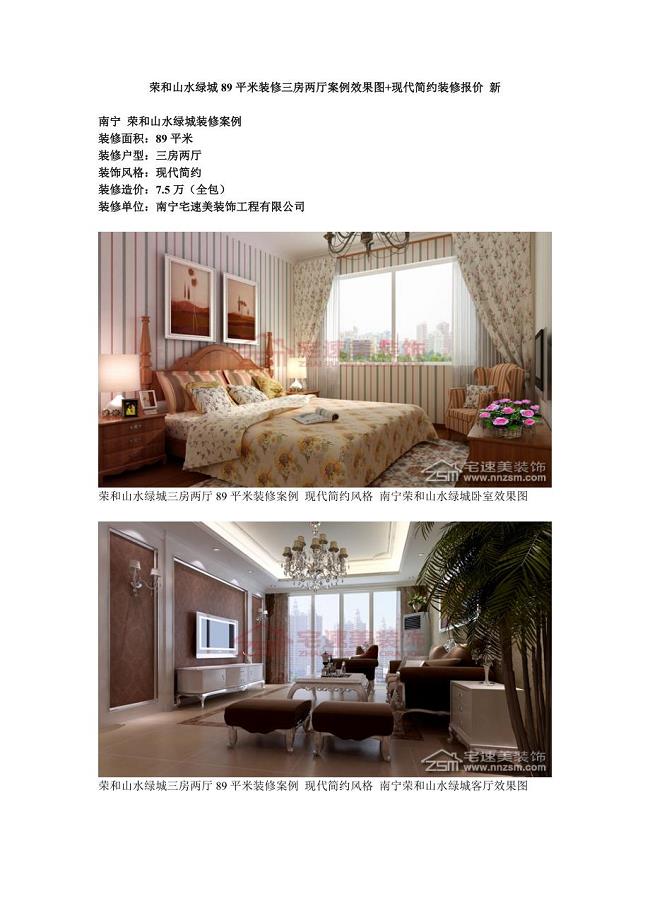
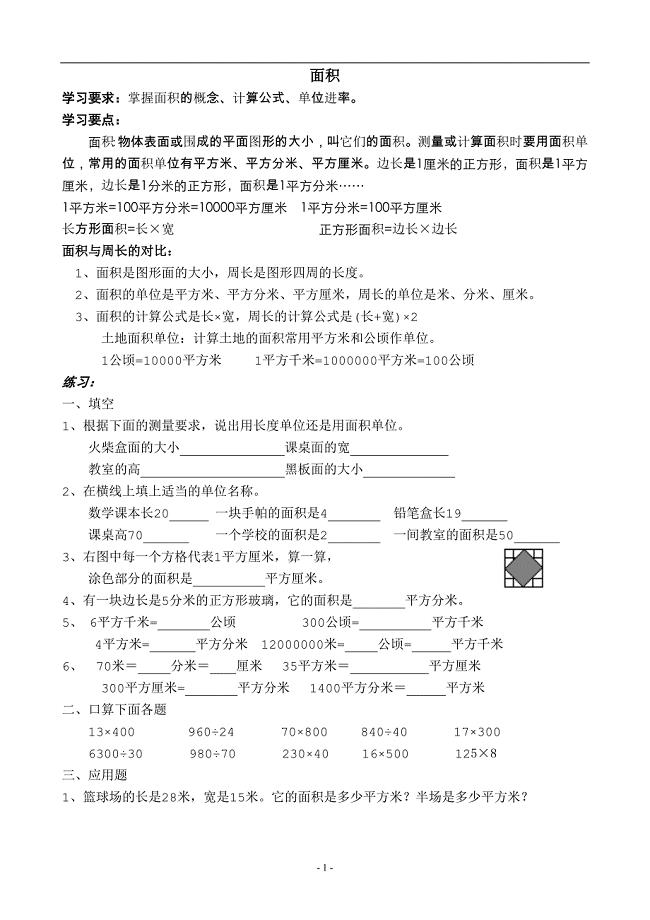
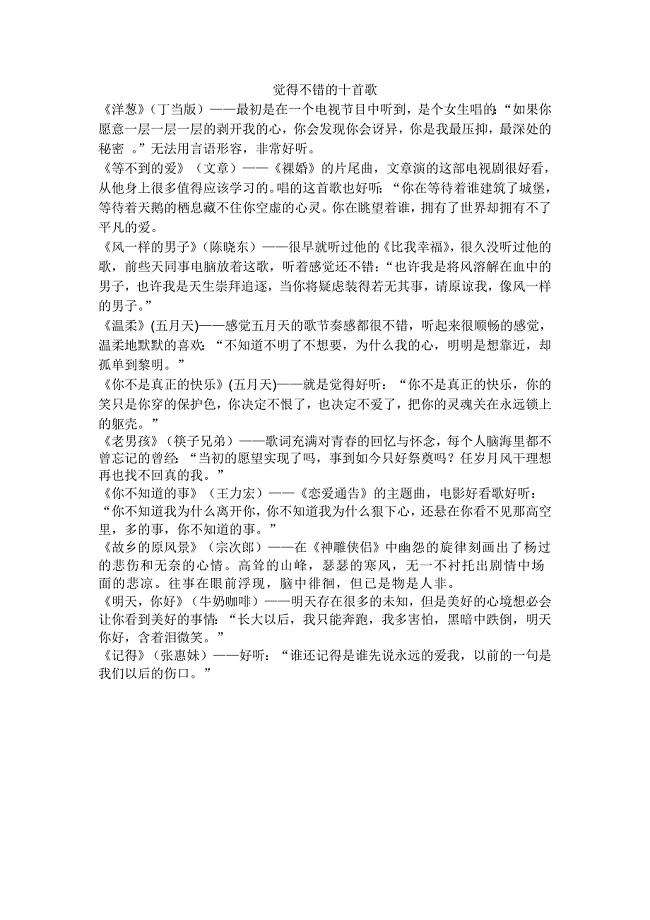
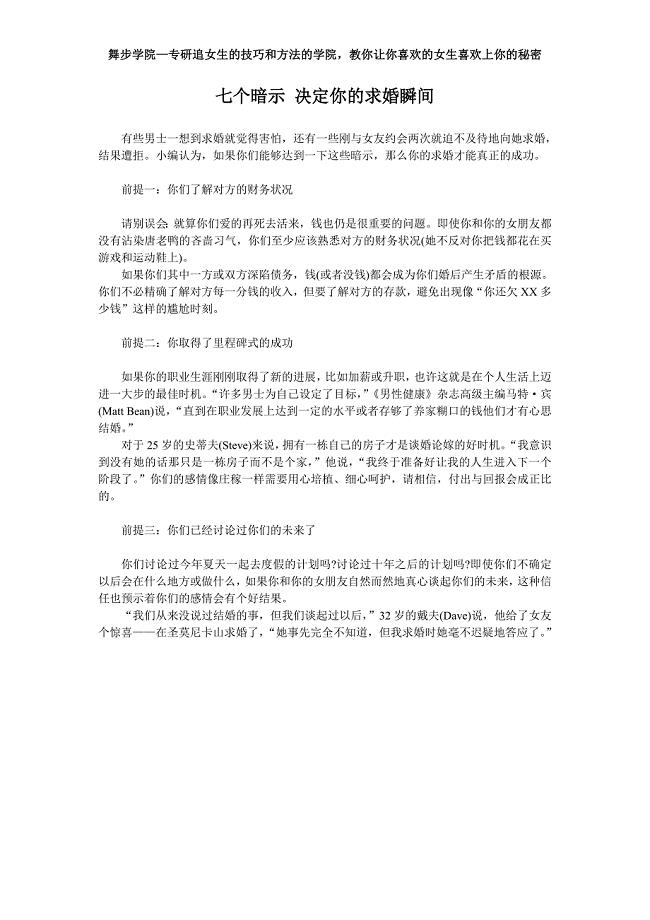
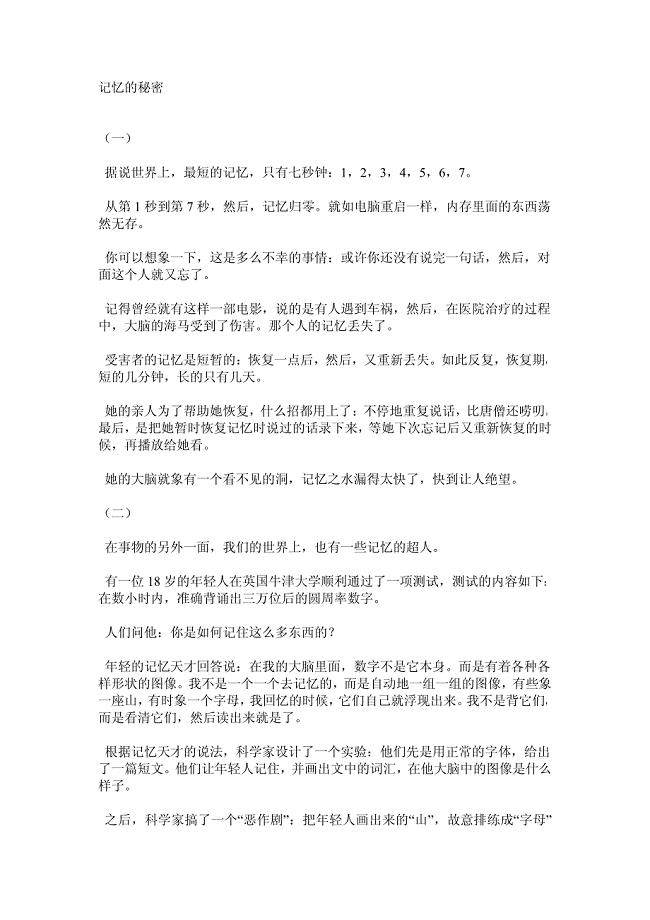
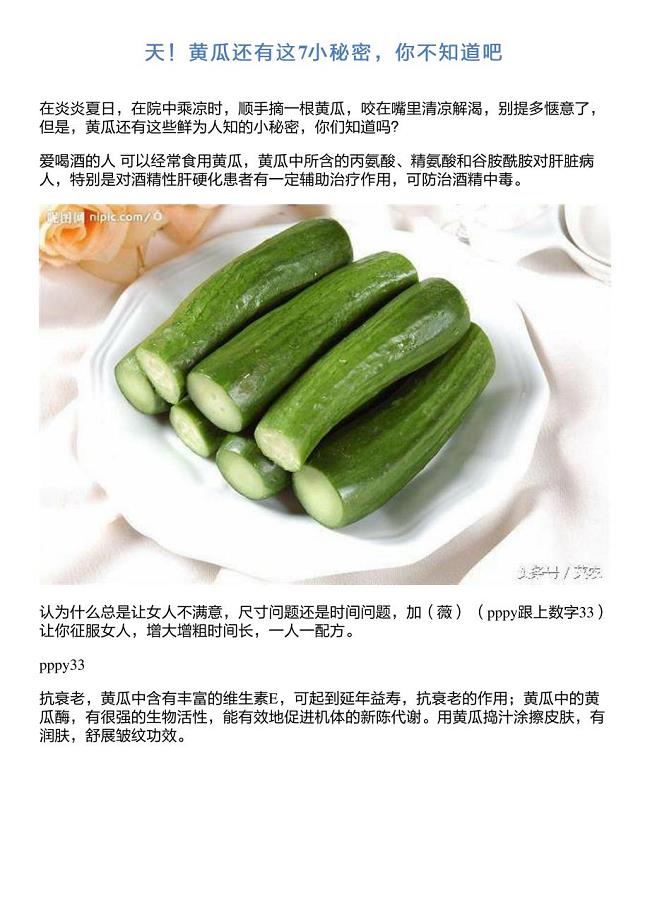
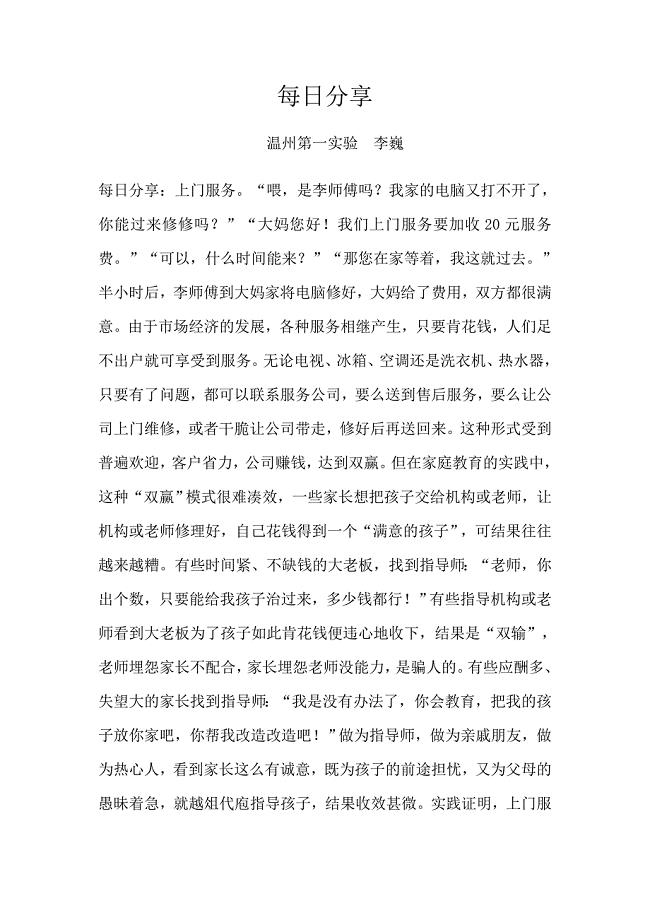
![五年级上册解方程计算题[1]1](https://union.01img.goldhoe.com/2019-2/9/28bce255-69b2-4eaf-8531-516573e52ec6/pic1.jpg)